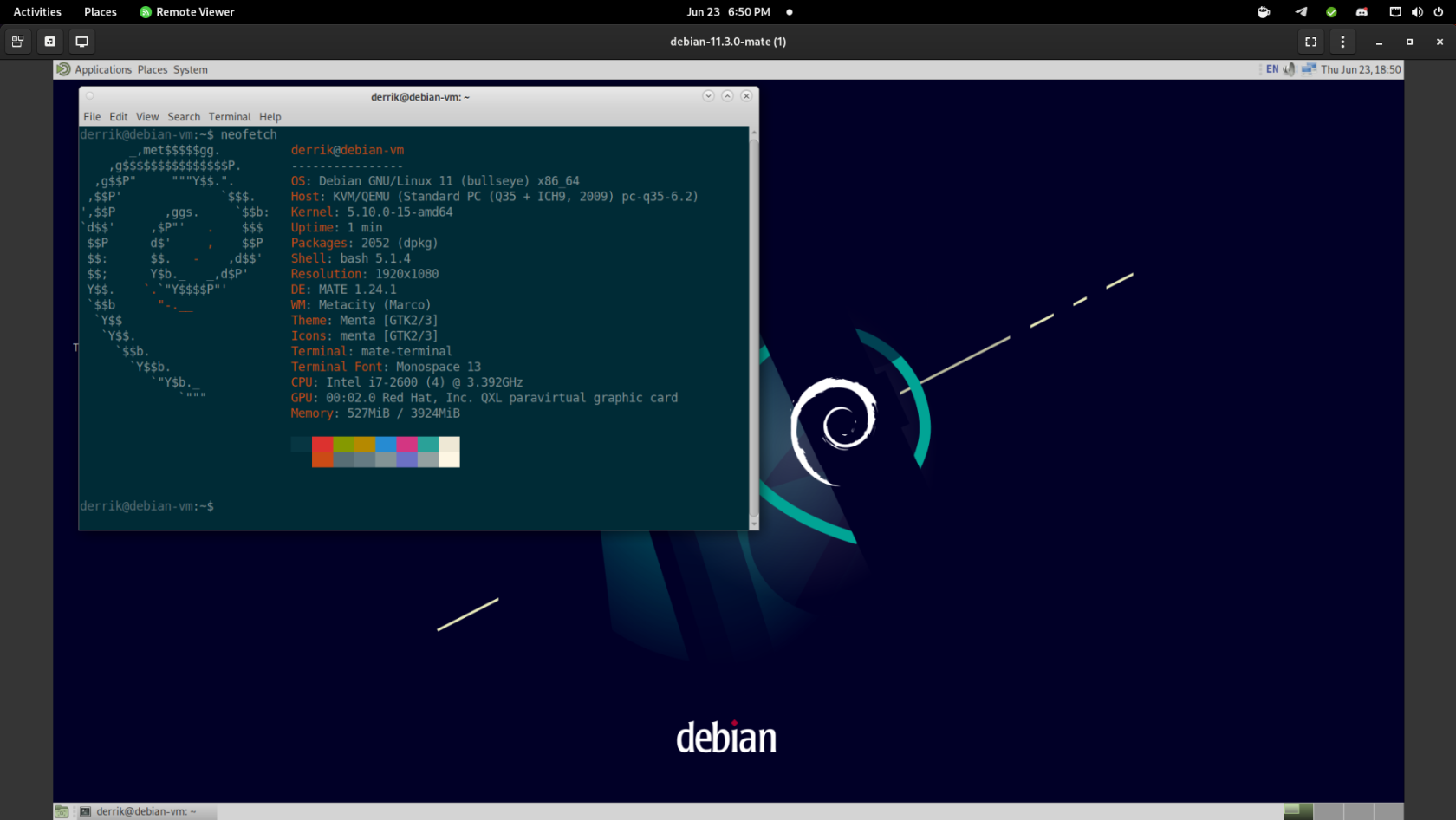
Quickemu unter Linux installieren
Der einfachste Weg, eine virtuelle Maschine über das LAN unter Linux auszuführen, ist die Verwendung von Quickemu. Dieses Tool automatisiert die Konfiguration und Einrichtung virtueller QEMU-Maschinen unter Linux und erleichtert Remote-Verbindungen (mit dem Spice-Protokoll).
Um Quickemu zu installieren, müssen Sie ein Terminalfenster öffnen. Sie können ein Terminalfenster öffnen, indem Sie Strg + Alt + T auf der Tastatur drücken. Oder suchen Sie im App-Menü nach „Terminal“ und starten Sie es auf diese Weise.
Befolgen Sie bei geöffnetem und einsatzbereitem Terminalfenster die folgenden Installationsanweisungen für das von Ihnen verwendete Linux-Betriebssystem.
Ubuntu
Unter Ubuntu ist Quickemu über ein PPA installierbar. Geben Sie den Befehl add-apt-repository ein, um die PPA auf Ihrem System einzurichten.
sudo apt-add-repository ppa:flexiondotorg/quickemu
Nachdem Sie das Repo zu Ihrem System hinzugefügt haben, führen Sie den Befehl apt update aus . Anschließend installieren Sie die Software unter Ubuntu mit dem Befehl apt install .
sudo apt installiere Quickemu
Debian
Leider funktioniert das Quickemu PPA nicht mit Debian, obwohl beide ein gemeinsames Verpackungsformat haben. Zum Glück können Sie die Software mit dem folgenden Git- Befehl installieren .
Git-Klon -- Depth = 1 https://github.com/wimpysworld/quickemu
Nachdem Sie die Software auf Ihren Computer geklont haben, führen Sie den Befehl cd aus und geben Sie den Ordner „quickemu“ ein. Anschließend können Sie Quickemu und Quickget mit den folgenden Befehlen verwenden.
Hinweis: Sie müssen alle auf der Quickemu-Seite aufgeführten Abhängigkeiten installieren , damit die App unter Debian funktioniert.
cd quickemu/
Führen Sie quickemu aus:
./quickemu
Führen Sie Quickget aus:
./quickget
Arch Linux
Die Quickemu-App ist als AUR-Paket im Arch Linux User Repository verfügbar. Um Quickemu auf Ihrem System zu installieren, müssen Sie den Trizen AUR-Helfer installieren. Sie können Trizen mit den folgenden Befehlen einrichten.
sudo pacman -S git base-devel
Git-Klon https://aur.archlinux.org/trizen.git
cd trizen/
makepkg -sri
Wenn der Trizen AUR-Helfer auf Ihrem System installiert ist, können Sie die Quickemu-Anwendung mit dem Befehl trizen -S installieren .
trizen -S quickemu
Fedora/OpenSUSE
Benutzer von Fedora Linux und OpenSUSE Linux haben keine paketierte Möglichkeit, die Quickemu-App zu installieren. Stattdessen müssen Sie die Software von Github herunterladen und auf diese Weise verwenden.
Hinweis: Sie müssen alle auf der Quickemu-Seite aufgeführten Abhängigkeiten installieren, um Quickemu unter Fedora verwenden zu können
Git-Klon -- Depth = 1 https://github.com/wimpysworld/quickemu
Nachdem Sie die Software auf Ihren Computer heruntergeladen haben, rufen Sie mit dem CD- Befehl den Ordner „quickemu“ auf.
cd quickemu/
Führen Sie quickemu aus:
./quickemu
Führen Sie Quickget aus:
./quickget
Einrichten einer VM
Das Einrichten einer VM mit Quickemu ist sehr einfach. In dieser Anleitung richten wir eine Debian-VM ein. Es stehen jedoch viele VMs zur Auswahl. Um eine VM zu erstellen, befolgen Sie die nachstehenden Schritt-für-Schritt-Anweisungen.
Schritt 1: Führen Sie den Quickget-Debian -Befehl aus. Dieser Befehl druckt verfügbare Debian-VMs aus.
Quickget-Debian
Schritt 2: Nachdem Sie den Befehl aus Schritt 1 eingegeben haben, wird „FEHLER!“ angezeigt. Sie müssen eine Freigabe angeben.“ Geben Sie Ihre Version und Ihren bevorzugten Desktop ein. Sie würden beispielsweise den folgenden Befehl ausführen, um eine Debian 11-VM mit Mate einzurichten.
Quickget Debian 11.3.0 Kumpel
Schritt 3: Sobald Sie Ihren Desktop und Ihre Version angegeben haben, beginnt Quickemu mit dem Herunterladen und Vorbereiten Ihrer VM. Wenn der Vorgang abgeschlossen ist, fahren Sie mit dem nächsten Abschnitt der Anleitung fort.
Ausführen der VM im Spice-Modus
Sie müssen es im Spice-Modus ausführen, um von jedem PC aus eine Verbindung zur VM über LAN herzustellen. Um Ihre VM im Spice-Modus auszuführen, führen Sie den folgenden Quickemu- Befehl aus. In dieser Anleitung führen wir unsere Debian Mate-VM aus.
sudo quickemu --vm debian-11.3.0-mate.conf --display Spice
Wenn Sie die VM im Spice-Modus ausführen, können Sie über das Protokoll von jedem mit dem LAN verbundenen Computer aus der Ferne darauf zugreifen spice://. Standardmäßig läuft Spice auf Port 5930.
Remote Viewer installieren
Sie benötigen einen Remote-VM-Viewer, der auf Ihrem Linux- oder Windows-PC installiert ist, um über das LAN auf Ihre VM zuzugreifen. Befolgen Sie die nachstehenden Installationsanweisungen, um die App zu installieren.
Ubuntu
sudo apt installiere virt-viewer
Debian
sudo apt-get install virt-viewer
Arch Linux
sudo pacman -S virt-viewer
Fedora
sudo dnf installiere virt-viewer
OpenSUSE
sudo zypper installiere virt-viewer
Microsoft Windows
Remote Viewer ist für Microsoft Windows verfügbar. Laden Sie hier das offizielle MSI-Installationsprogramm herunter .
Verbindung zur VM über LAN herstellen
Öffnen Sie die Remote Viewer-Anwendung auf Ihrem Linux- (oder Windows-)Desktop. Geben Sie als Nächstes spice://die Verbindungsleiste ein.
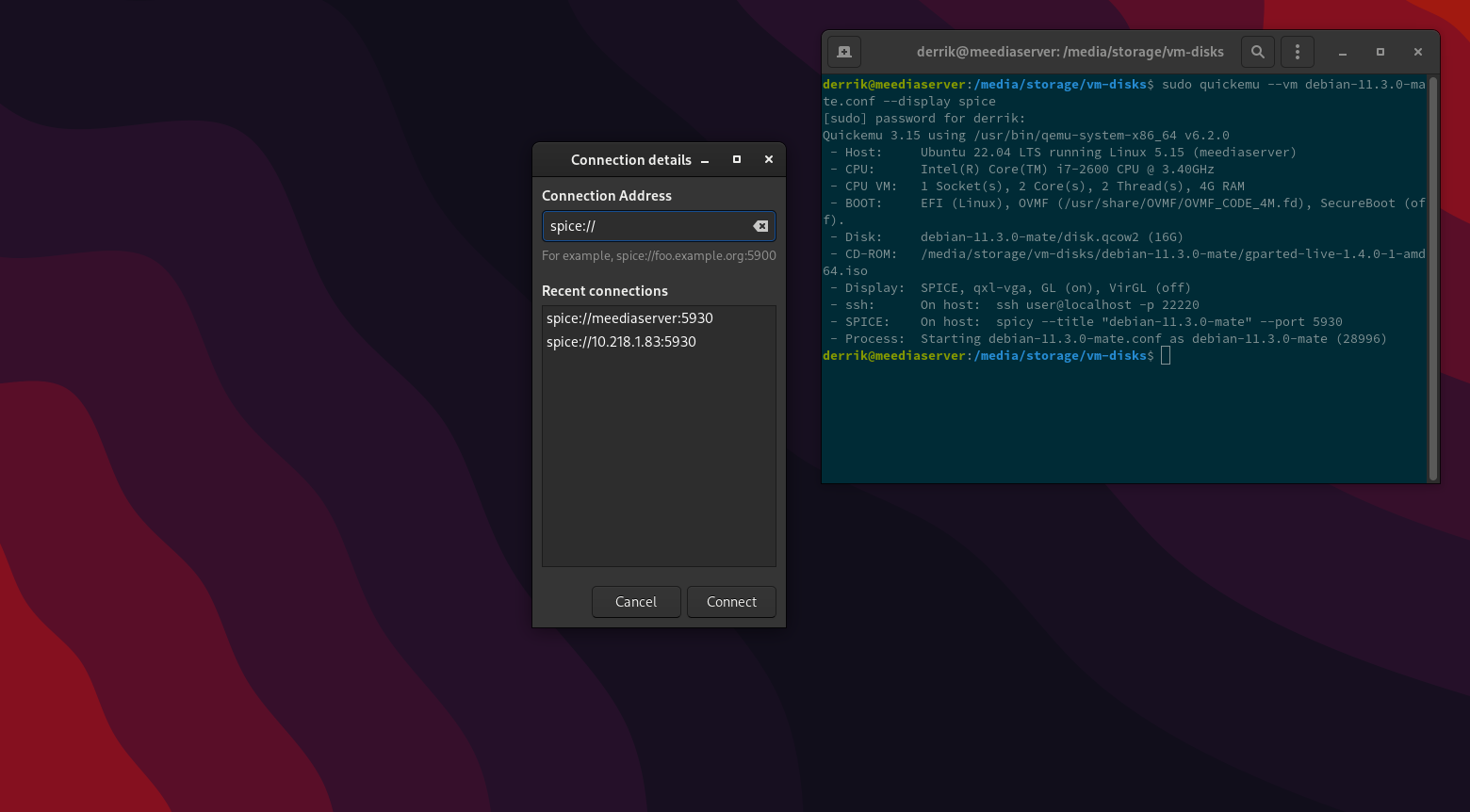
spice://
Geben Sie nach der Eingabe von „spice://“ die LAN-IP-Adresse des Host-Computers ein. Wenn der Linux-PC, der die LAN-IP der VM hostet, beispielsweise 10.218.1.83 lautet, geben Sie Folgendes in Remote Viewer ein.
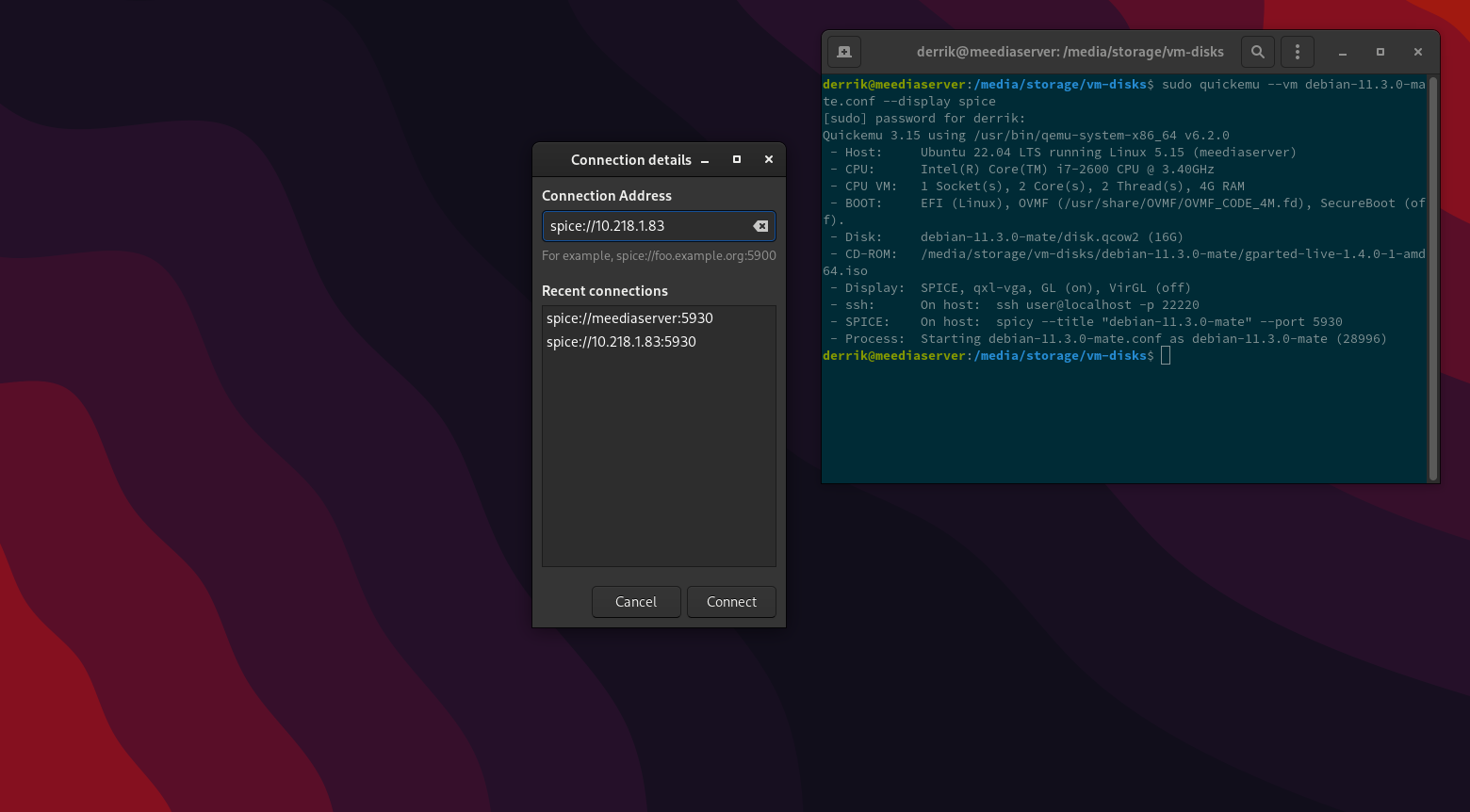
spice://10.218.1.83
Schließlich müssen Sie den Port hinzufügen, nachdem Sie die IP-Adresse angegeben haben. Standardmäßig sollte Quickemu Port 5930 verwenden. Wenn dieser Port jedoch nicht funktioniert, wenden Sie sich an das Terminal, um die Portnummer zu ermitteln.
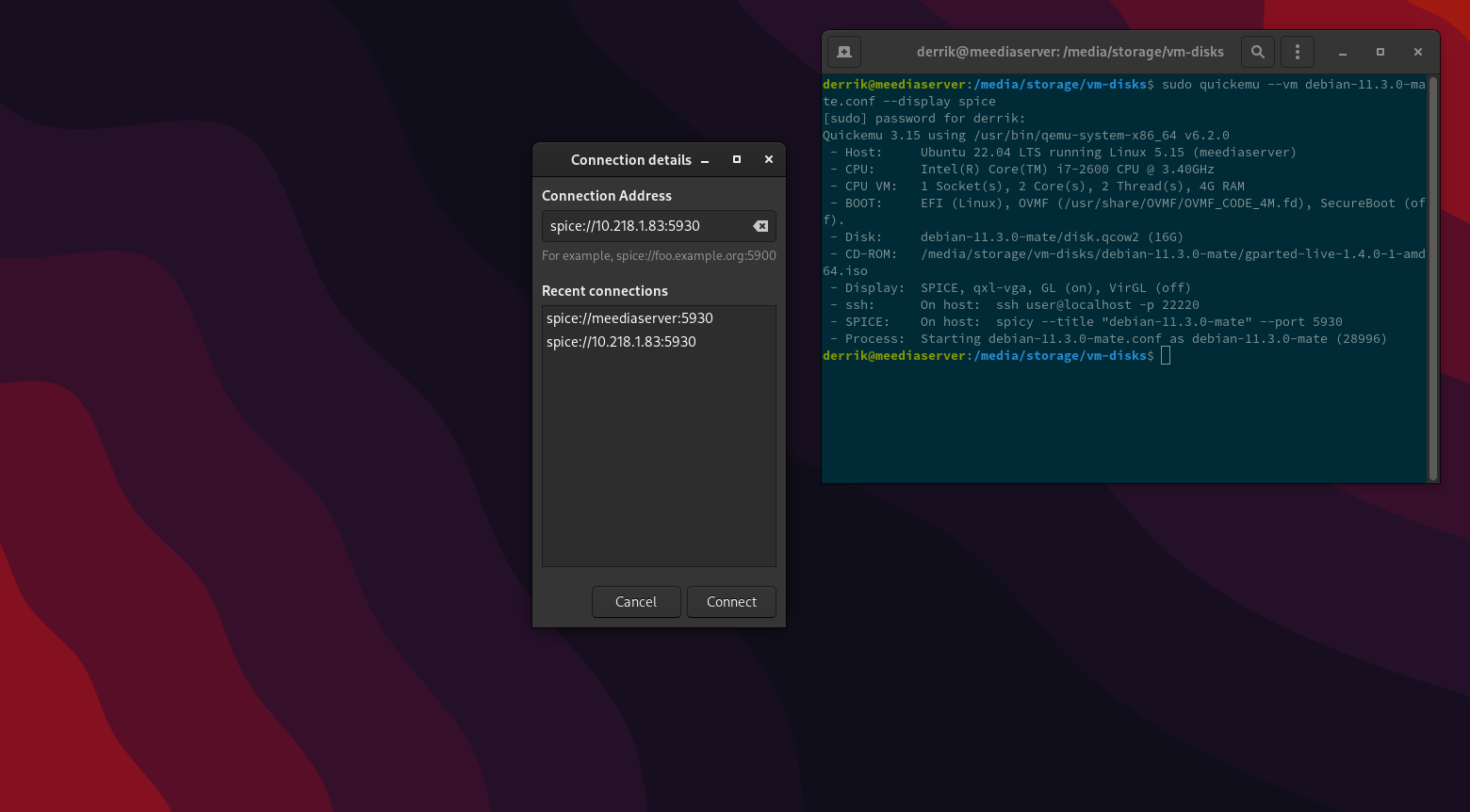
spice://10.218.1.83:5930
AKA
spice://YOUR_VM_SERVER_OR_PC_IP:5930
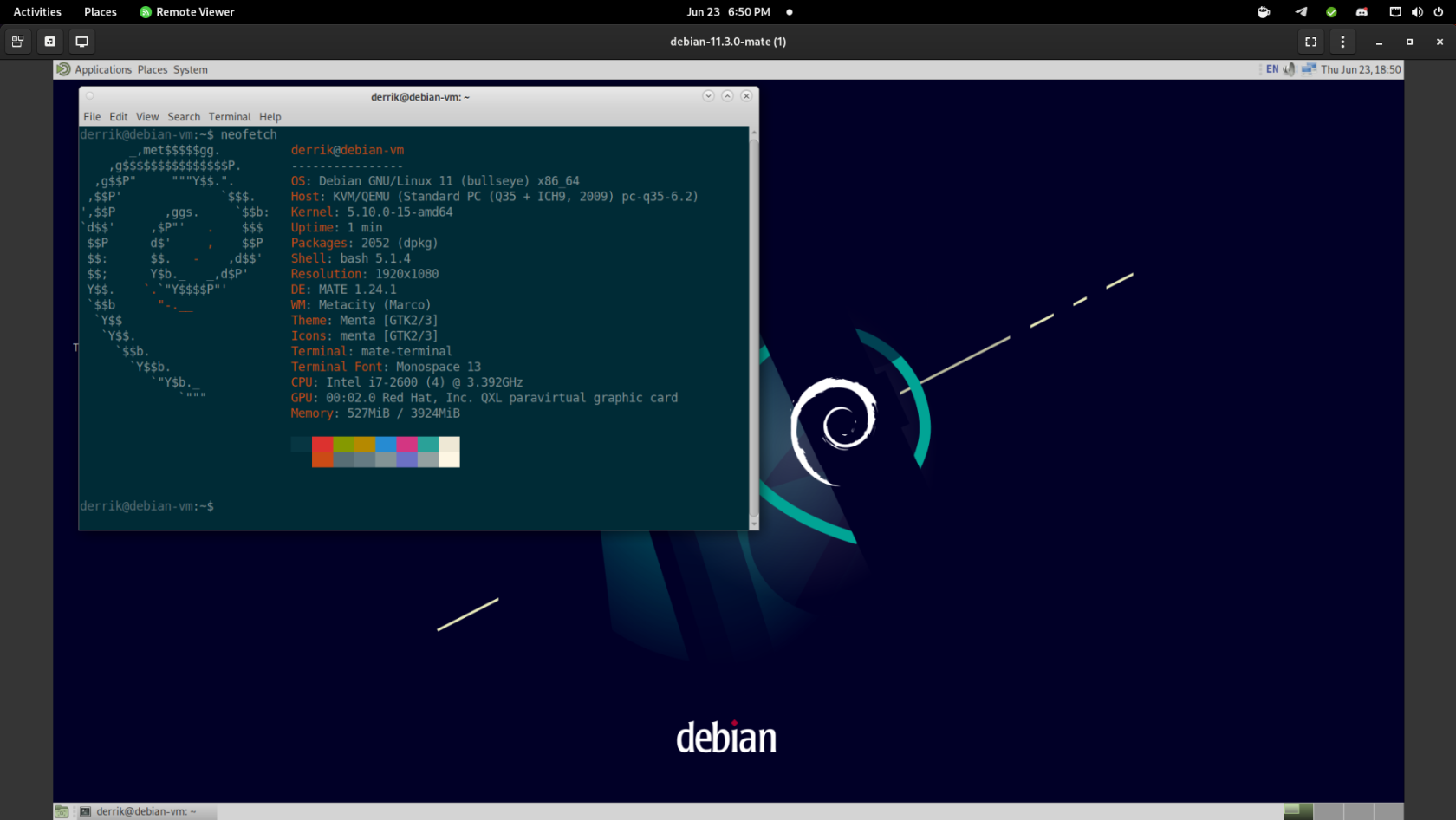
Wählen Sie nach Angabe der IP und des Ports die Schaltfläche „Verbinden“. Wenn Sie auf „Verbinden“ klicken, ermöglicht Ihnen die Remote Viewer-App über LAN Zugriff auf die Quickemu-VM. Genießen!

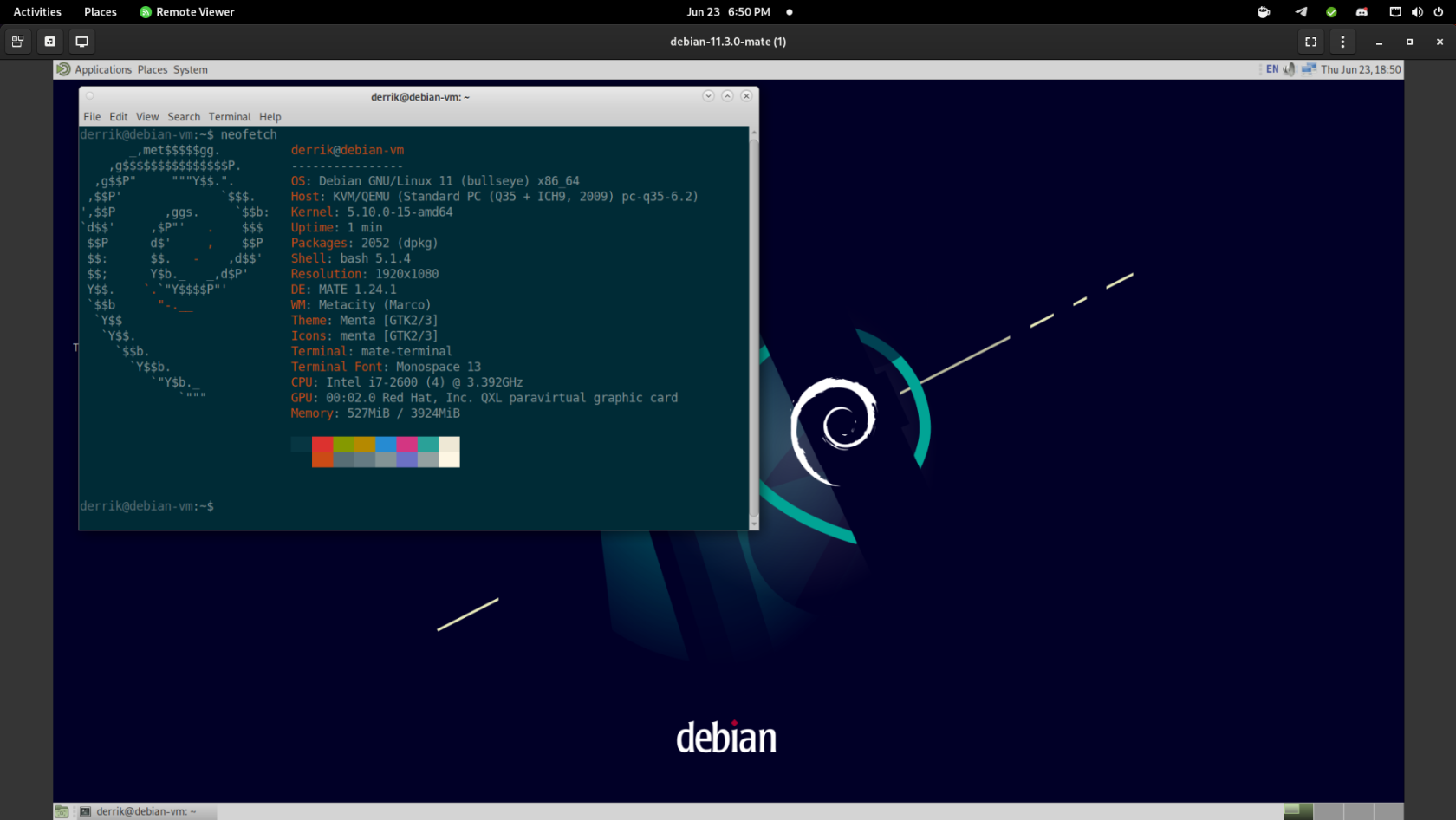
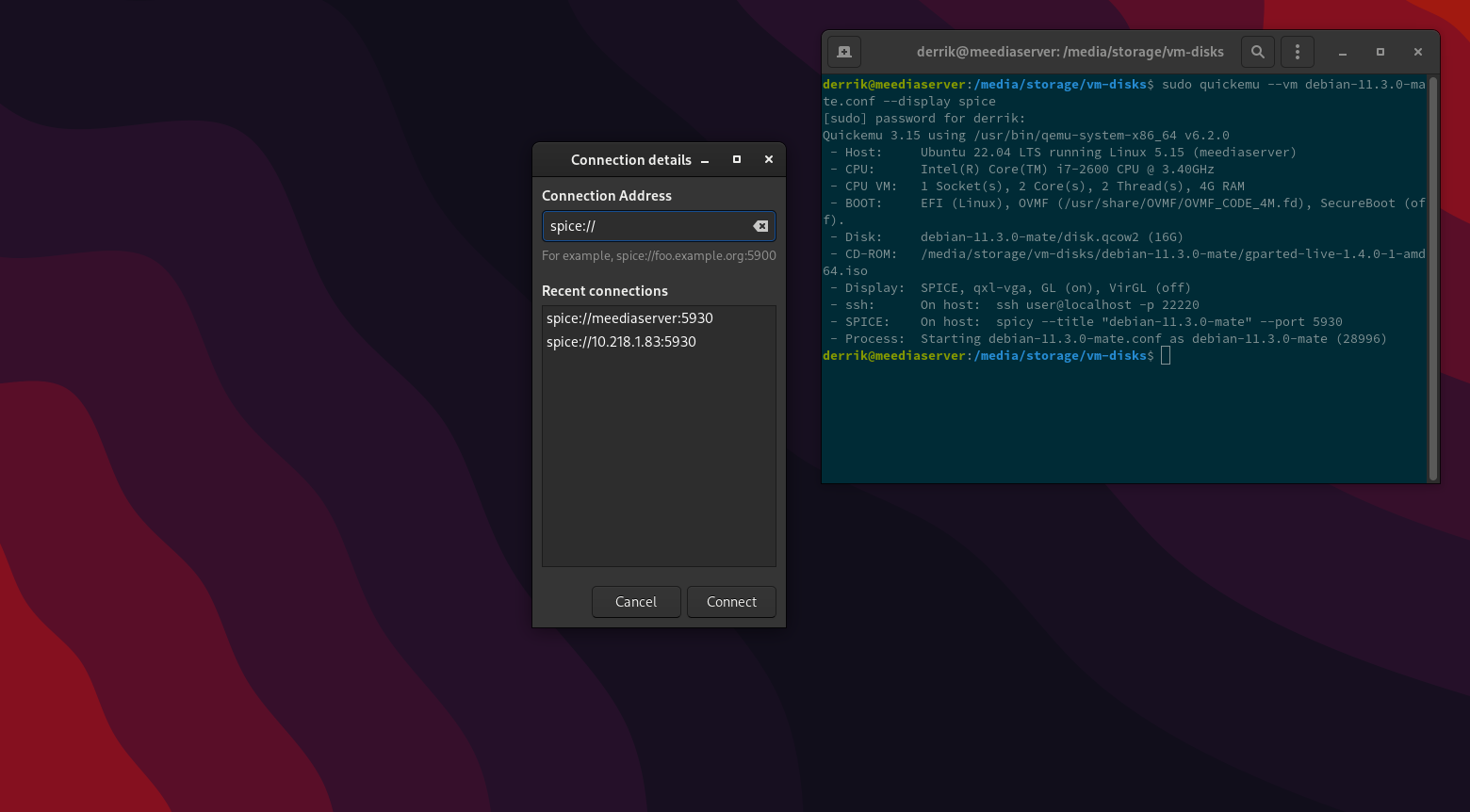
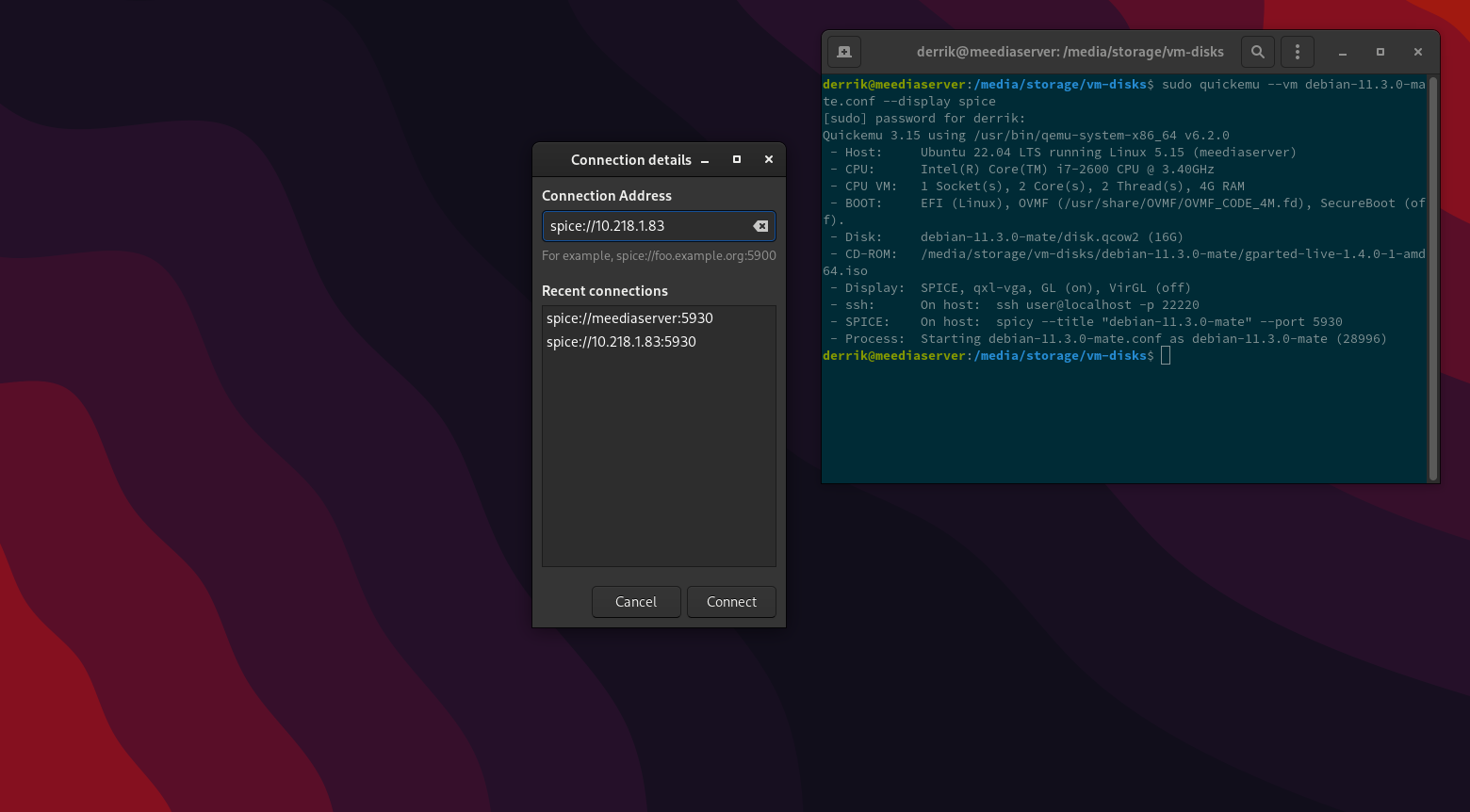
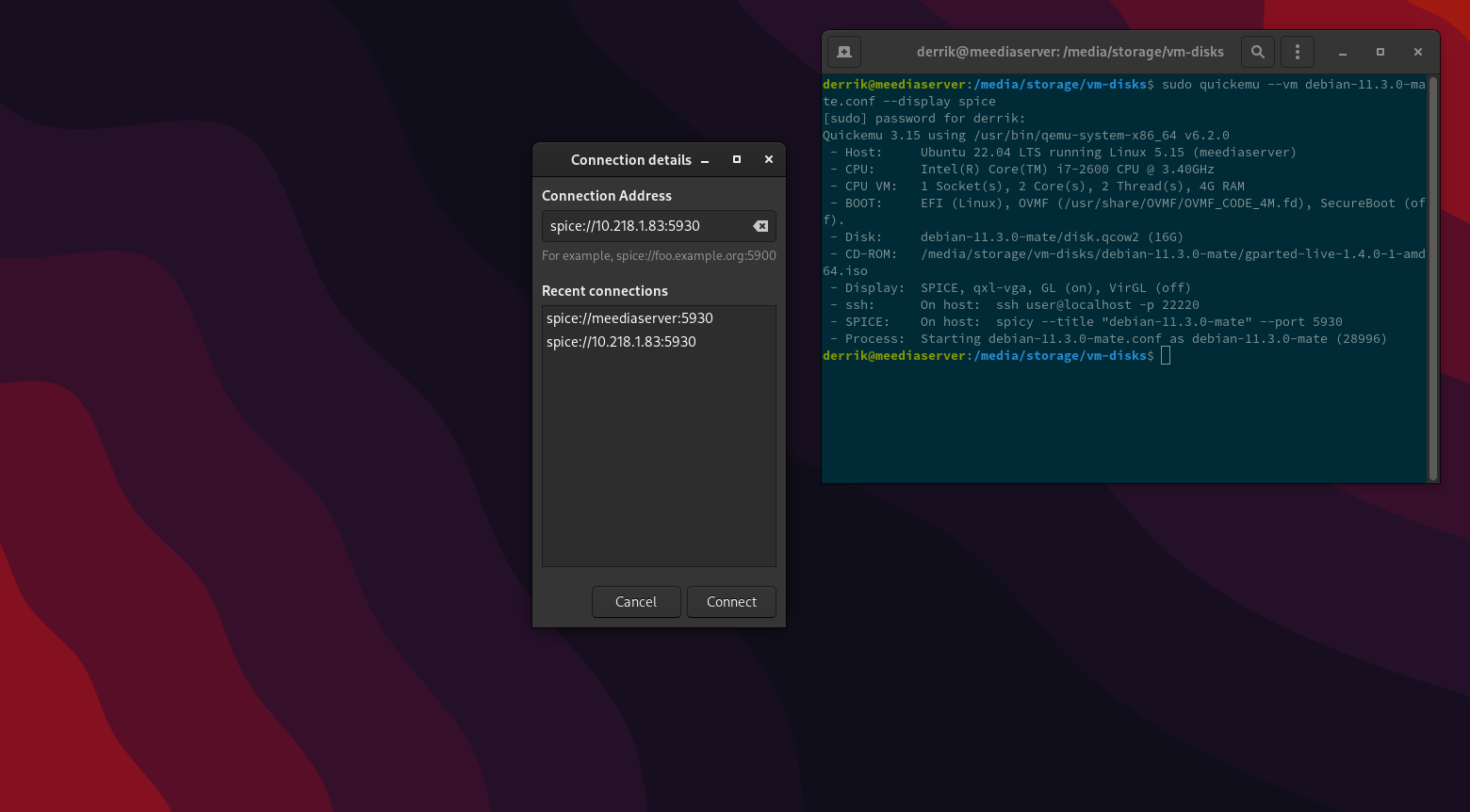



![Laden Sie FlightGear Flight Simulator kostenlos herunter [Viel Spaß] Laden Sie FlightGear Flight Simulator kostenlos herunter [Viel Spaß]](https://tips.webtech360.com/resources8/r252/image-7634-0829093738400.jpg)




